
Gen kèk itilizatè ka rankontre bezwen an yo ekri dosye yo Windows 7 sistèm opere enstalasyon sistèm kòm yon imaj ISO vin genyen plis kreye yon kondwi flash demere oswa yon disk enstalasyon OS. Sitiyasyon sa a rive raman, paske enstalasyon yo dosye tèt yo souvan aplike deja nan fòm lan nan imaj pare-fè, sepandan, si tankou yon bezwen leve, pwogram espesyal pou kreye ISO pral ede fè fas ak li, ki nou pral pale pwochen.
Metòd 1: Ultraiso
Jodi a nou pran pou egzanp kat lojisyèl diferan pou ke chak itilizatè te jwenn apwopriye pou tèt li. Liy nan premye pral fè yon lojisyèl yo rele Ultraiso, ki aplike pou yon frè. Vèsyon an gratis gen yon limit sou sijè ki abòde lan nan dosye anrejistre, se konsa konsidere sa a lè loading.
- Pou kòmanse ak, klike sou bouton an pi wo a pou yo ale nan achte a oswa download nan pwogram nan. Apre enstalasyon, asire w ke ou se tout dosye ki nesesè yo sou depo lokal la, depi nan prezans nan chak nan yo se obligatwa, ak vyolasyon entegrite ap mennen nan pwoblèm ki genyen ak enstalasyon an plis nan eksplwatasyon an.
- Kouri Ultraiso epi yo kòmanse yon peryòd esè si ou pa te achte yon lisans.
- Nou ofri yo sèvi ak navigatè a bati-an ajoute dosye. Ou sèlman bezwen revele patisyon ki koresponn lan nan ki gen kapasite a difisil epi jwenn yon anyè ak Windows objè a.
- Tout moun nan yo ap parèt sou bò dwat nan navigatè a, ki vle di ke ou ka deplase nan ajoute dosye nan imaj la.
- Mete aksan sou tout atik yo, epi ak sourit la gòch ak bouton an sourit gòch, transfere yo nan pati a anwo kay la. Si yo ap parèt nan pati sa a, sa vle di ke mouvman an te pase avèk siksè.
- Okòmansman, se yon gwosè ki gen kapasite vityèl chwazi 650 megabit, ki se pa ase pou sistèm nan fonksyone, se konsa ou peze "gwosè total" bouton an anvan ekonomize ak nan lis la ki parèt, chwazi opsyon nan pi bon, pouse soti nan dosye yo total.
- Koulye a, ou ka asire w ke gwosè a nan kondwi a vityèl se ase yo nan lòd pou konsève pou imaj la.
- Elaji meni an File epi chwazi "Sove kòm ..." nan lis la.
- Yon fenèt kondiktè estanda yo ap louvri, kote presize yon non dosye abitrè ak kòm yon presize fòma ISO kòm kalite. Apre sa, presize kote a sou medya yo ak konfime prezèvasyon nan imaj la.
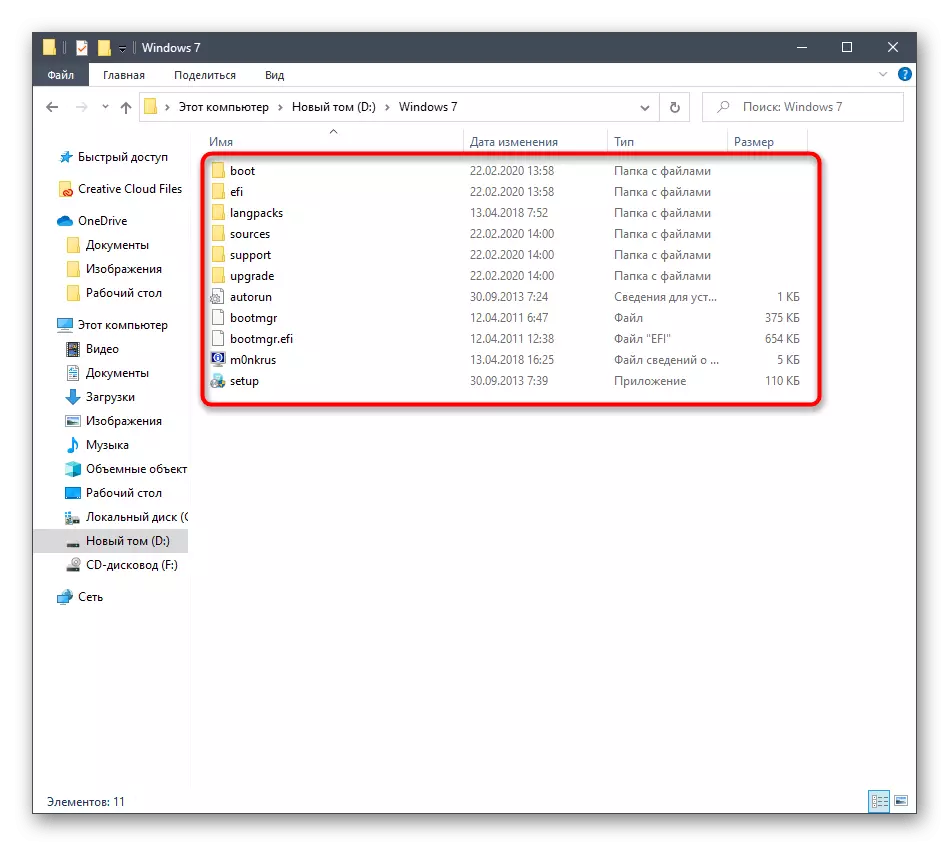

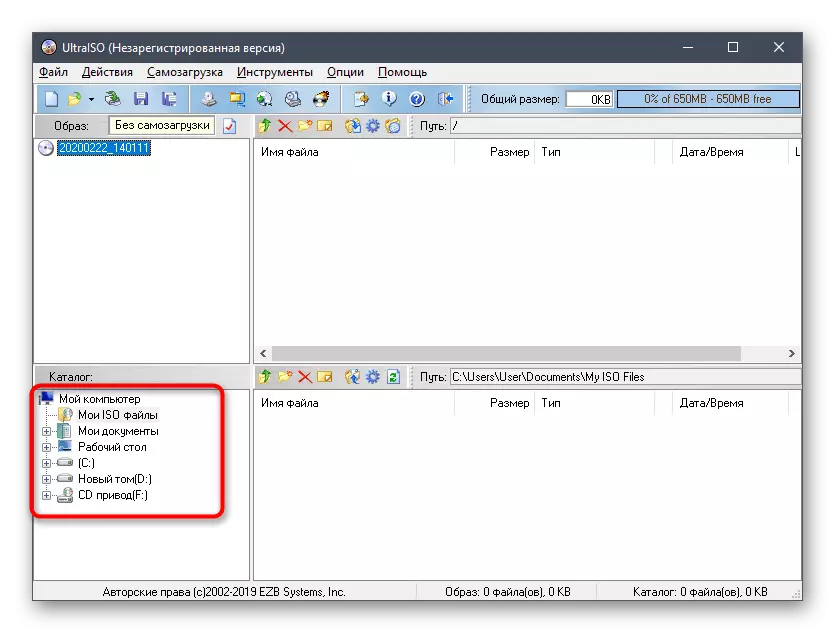
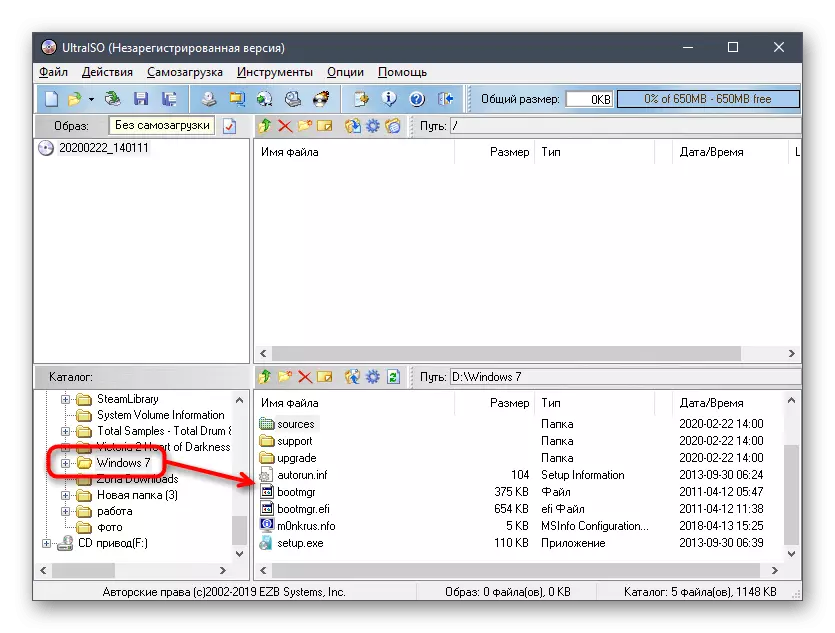
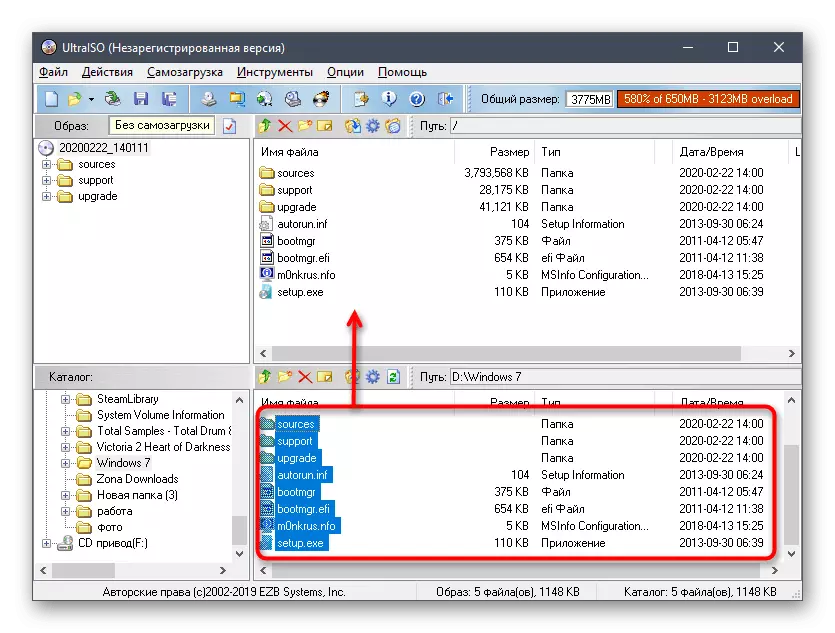
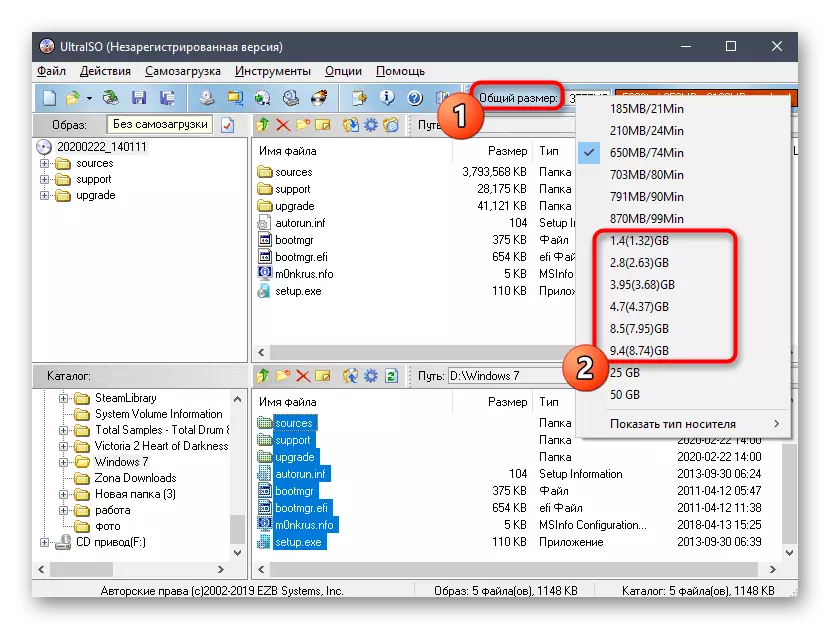
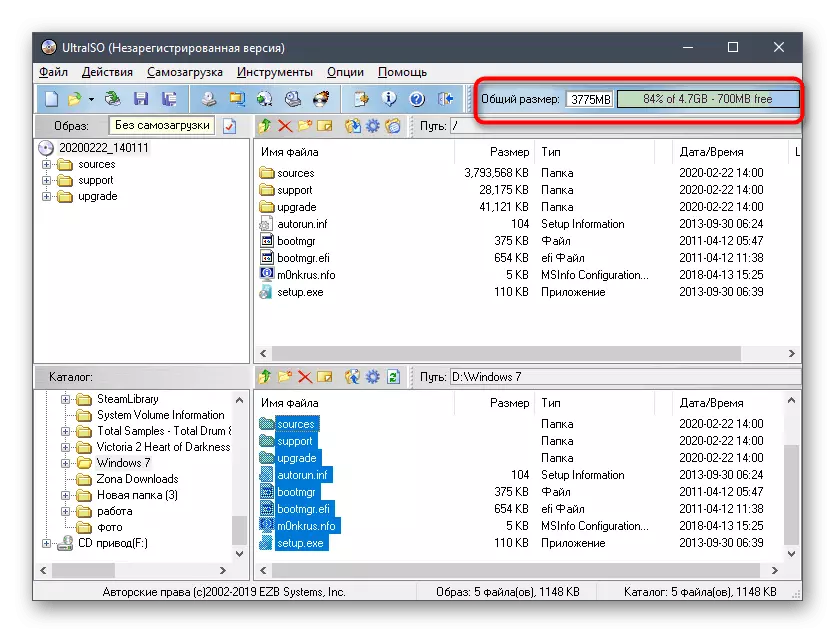
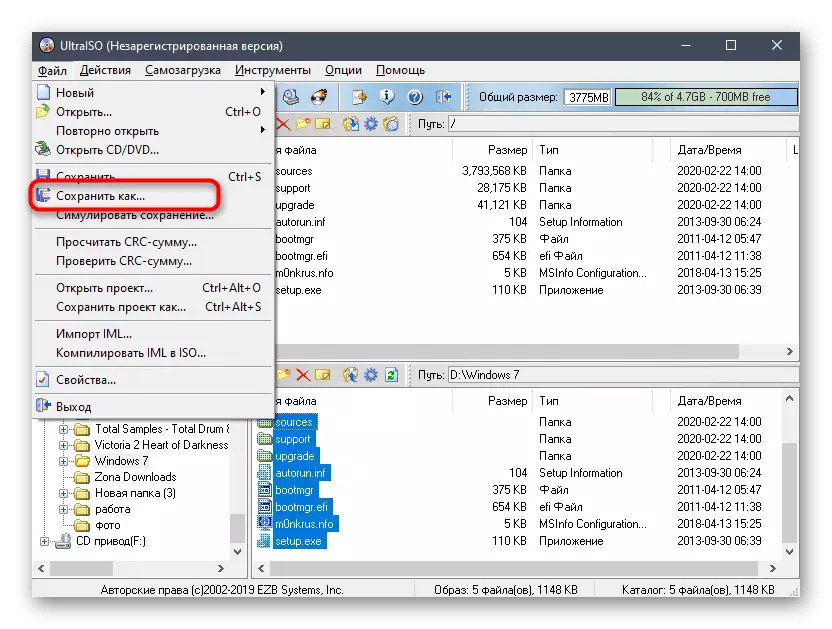
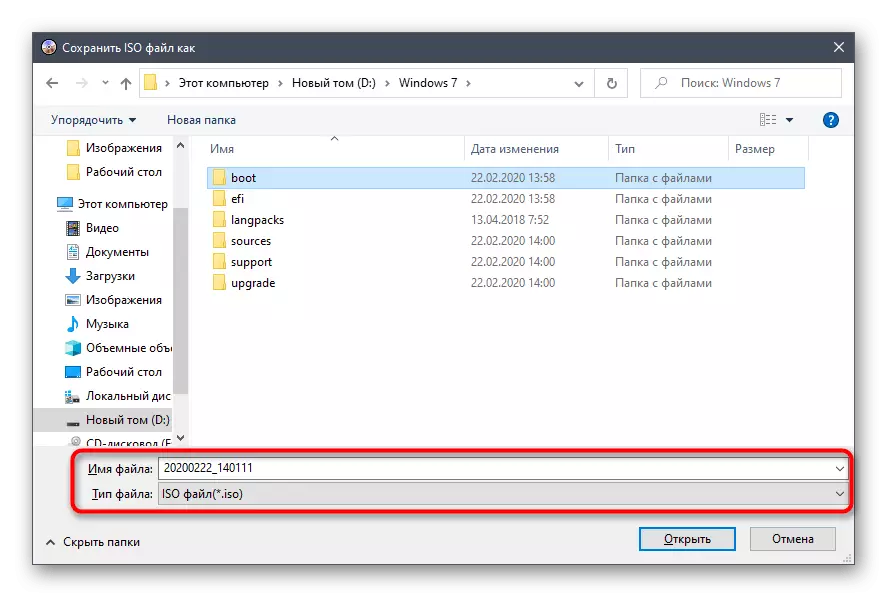
Dosye a ISO Imaj pral pran yon sèten kantite tan, kidonk, ou gen pou tann pou fini an nan operasyon sa a, epi sèlman Lè sa a, ou ka fèmen ultraiso ak deplase nan entèraksyon dirèk ak objè a ki kapab lakòz.
Metòd 2: Poweriso
PowerISO pratikman pa diferan de pwogram nan diskite pi wo a ak tou aplike pou yon frè, li te gen yon vèsyon jijman. Sepandan, san yo pa gen yon lisans nan ka nou an, li pa nesesè, depi limit la nan mòd nan jijman nan 300 megabit pa pral pèmèt ou kreye yon imaj de sistèm nan fonksyone. Apre achte, swiv etap sa yo.
- Enstale epi kouri poweriso sou òdinatè ou. Si notifikasyon jijman an toujou parèt, li pral nesesè pou re-antre kòd enskripsyon pou retire li.
- Apre ouvèti fenèt aplikasyon prensipal la, klike sou "Kreye".
- Yon lis ak opsyon anplis, ki kote yo chwazi "done CD / DVD".
- Koulye a, sou bò gòch la ou pral wè yon nouvo pwojè kreye ki ta dwe make pa klike sou li yon fwa bouton an sourit kite. Lè sa a, klike sou "Add", ki sitiye sou poweriso nan panèl tèt.
- Nan fennèt la kondiktè ki ouvè, presize tout dosye yo ki refere a Windows 7, ak re-peze bouton an apendis.
- Ou pral imedyatman fè w konnen ke pa gen ase espas sou ki gen kapasite a vityèl, depi se mòd nan CD default chwazi.
- Elaji lis la nan opsyon ki disponib epi chwazi apwopriye a. Nan pifò ka, gen ase DVD nòmal, depi gwosè a nan dosye yo sistèm opere pa gen dwa depase 4.7 jigokte.
- Si ou vle fè aksyon adisyonèl, pou egzanp, imedyatman mòn dosye yo, kopi yo nan ki gen kapasite, konpresyon oswa boule kondwi a, peye atansyon a kat bouton ki deziyen espesyalman. Yo responsab pou tout opsyon sa yo nan poweriso.
- Apre yo fini, li rete sèlman nan klike sou "Save" oswa ou ka sèvi ak konbinezon an Ctrl + S kle.
- Nan fenèt la Explorer, mete kote ki apwopriye a, non ak kalite nan dosye pou konsève pou.
- Atann nan fen prezèvasyon imaj la. Pandan pwosesis sa a, swiv pwogrè nan yon fenèt ki apa a. Ou pral avize w de prezèvasyon siksè.
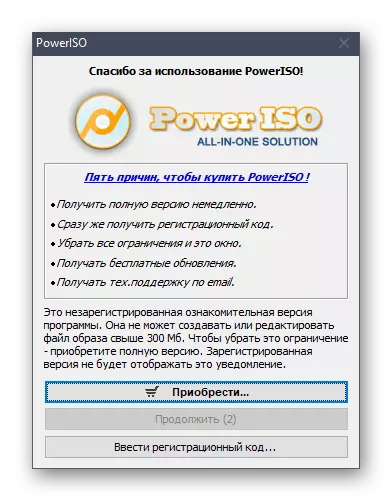
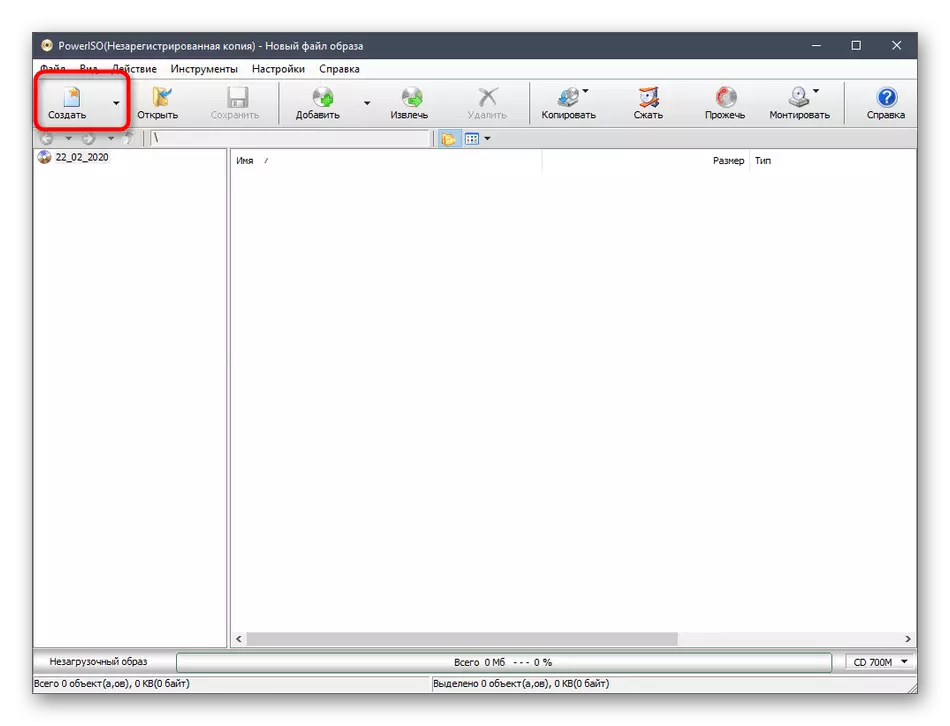
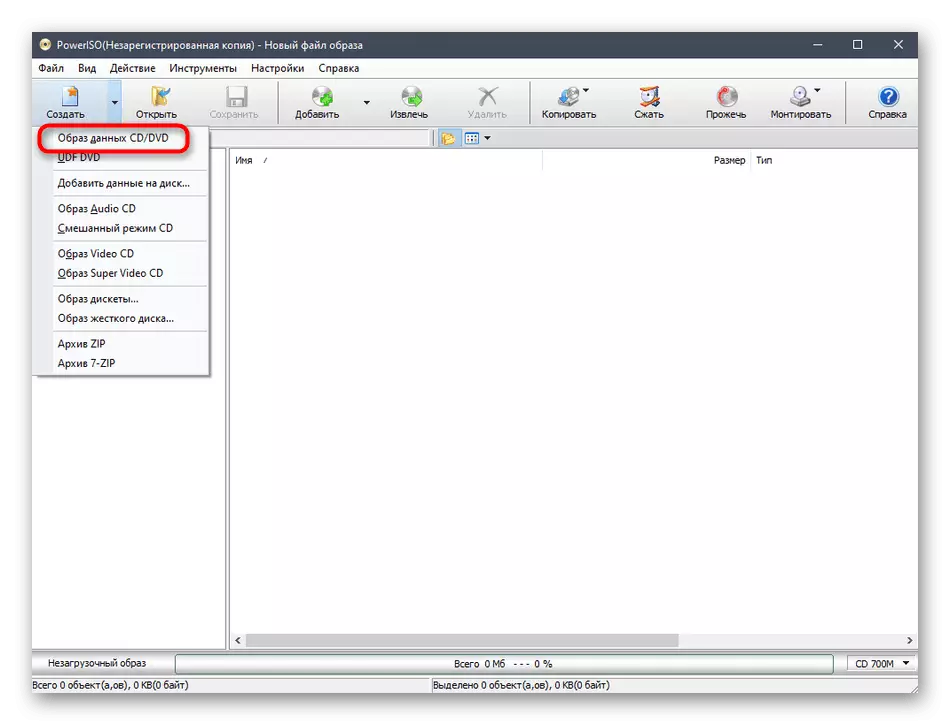
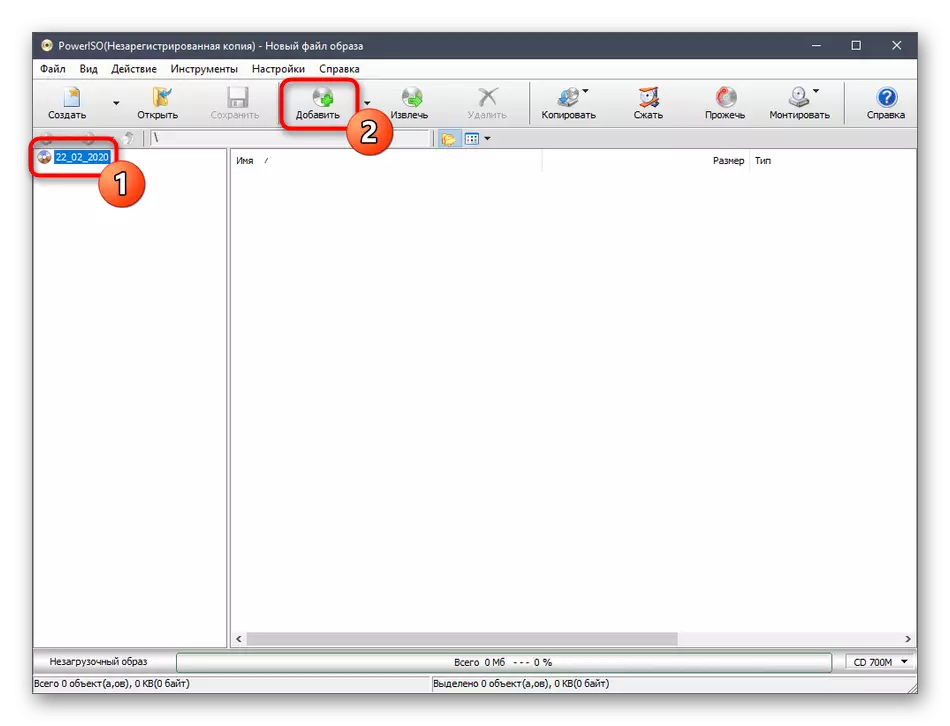
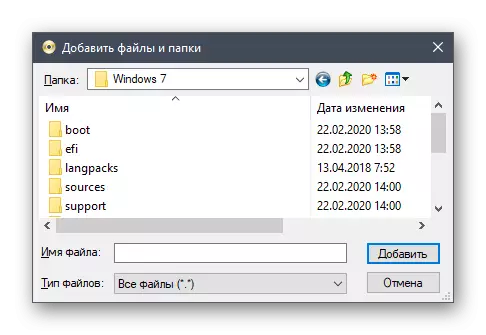
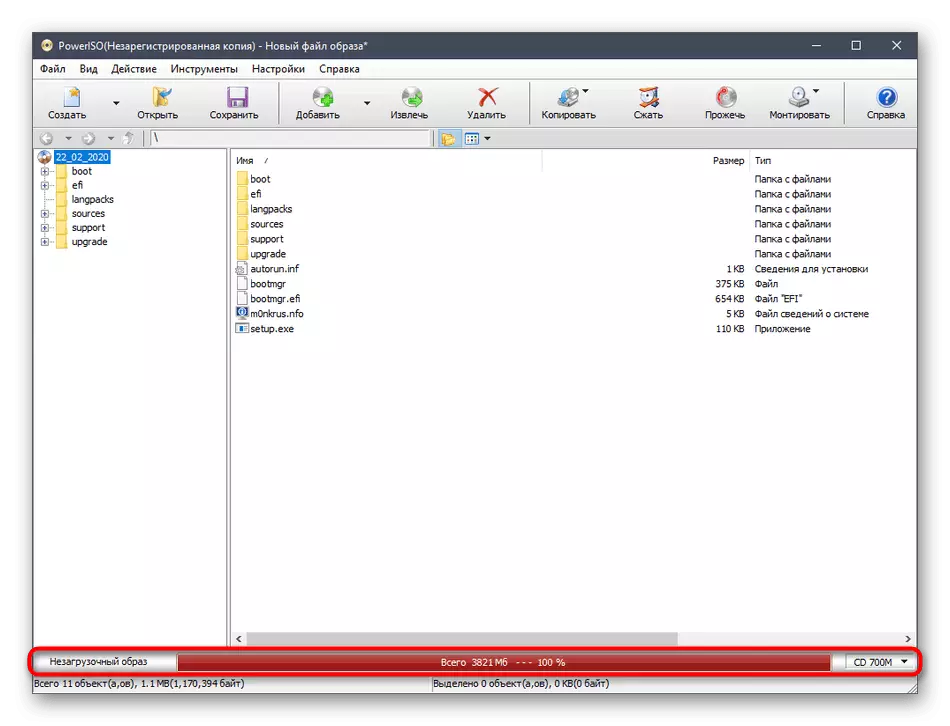
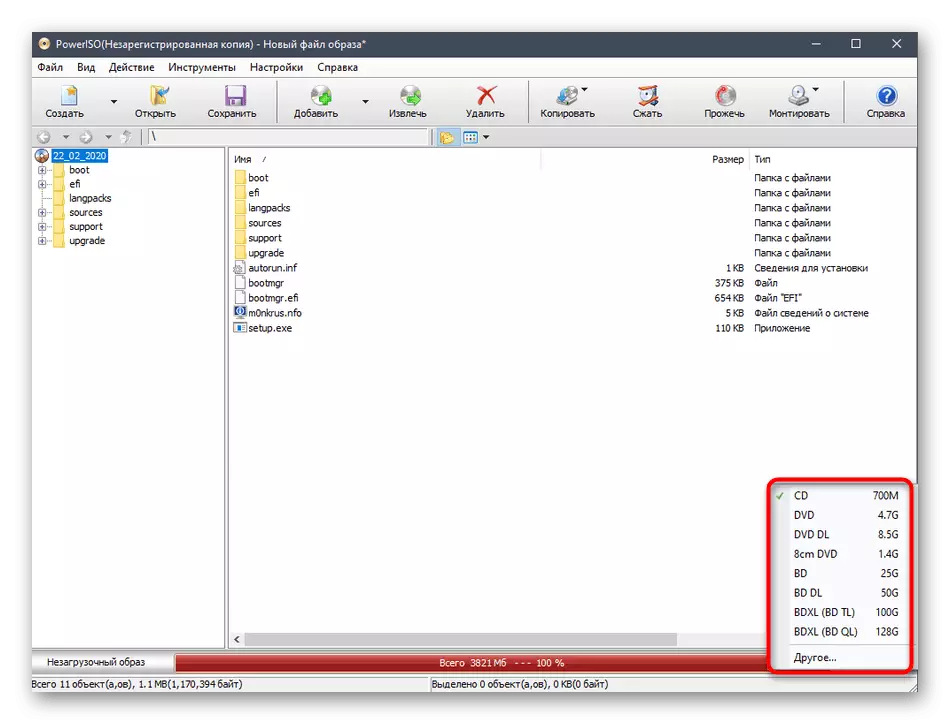
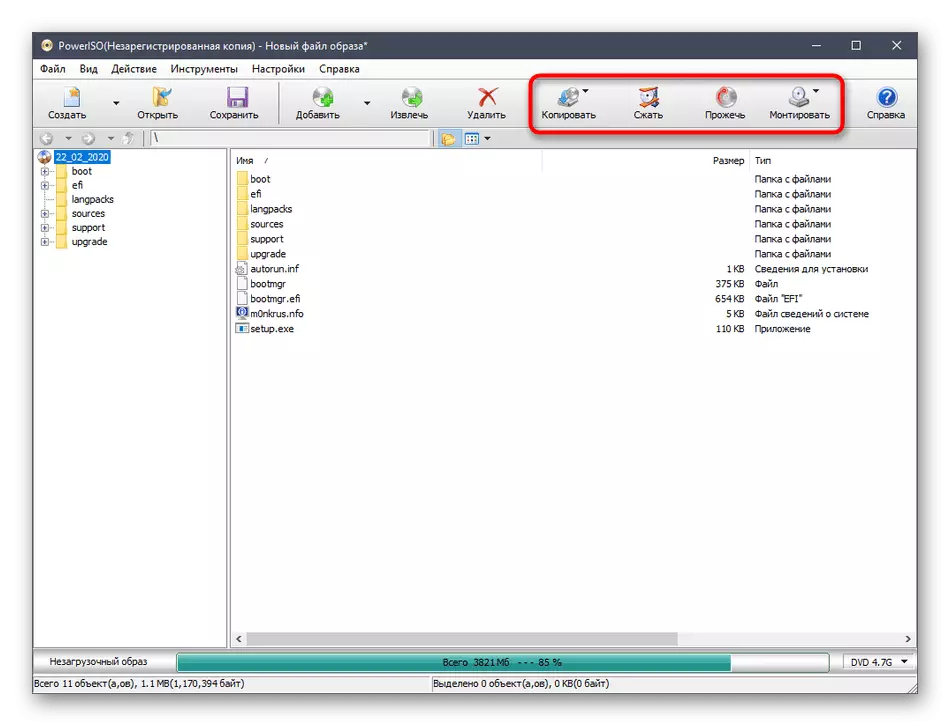
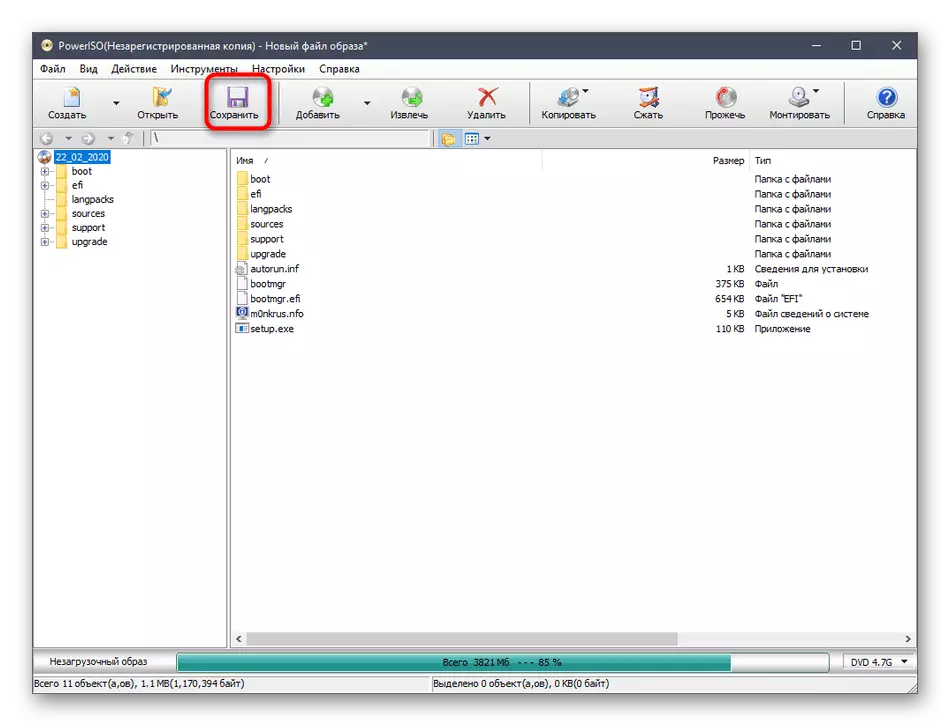
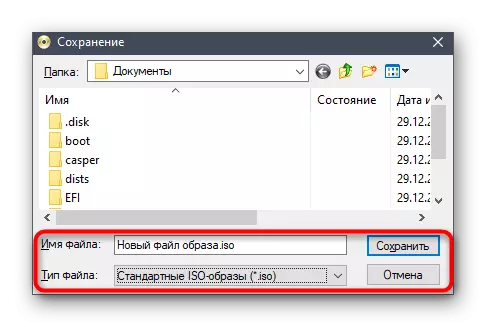
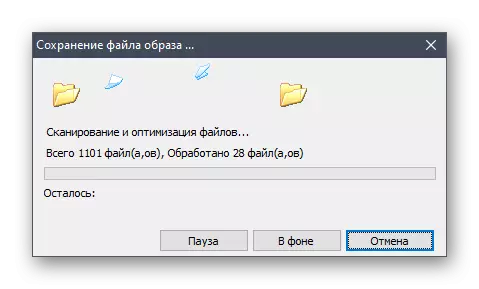
Dezavantaj nan prensipal nan Powerizo se ke san yo pa gen yon lisans, ekri yon imaj ak sistèm nan fonksyone pa pral travay, epi se pa tout itilizatè vle depanse lajan sou yon pwogram nan kalite sa a. Si ou pa satisfè ak yon pozisyon konsa nan bagay sa yo, peye atansyon sou de metòd sa yo, kote egzanp lan se konplètman gratis, men pi senp solisyon yo te pran.
Metòd 3: CDBurnerXP
CDBurnerXP - konplètman gratis lojisyèl ak koòdone ki pi senp ak realizasyon konprann nan fonksyon. Avèk li, ou ka fasilman kreye yon ki gen kapasite ak done nan fòma ISO san yo pa fè eksperyans nenpòt restriksyon menm lè ekri Windows 7 konsidere jodi a. Pwosesis la an antye se jan sa a:
- Apre enstalasyon, kòmanse CDBurnerXP a ak nan fenèt la prensipal yo, chwazi premye "disk CD" mòd la.
- Yon fennèt kreyasyon pwojè separe yo ap louvri, ki kote yo jwenn katab la ak dosye nan navigatè a bati-an.
- Mete aksan sou yo tout ak trennen nan pati anba a nan fenèt la. Olye de sa, ou ka itilize "Add" bouton an, ki devlopè yo ap te avèti pa epi kite inscription ki apwopriye a.
- Apre sa, ak anpil atansyon egzamine pwojè a tèt li. Sonje ke tout dosye ak repèrtwar te avèk siksè transfere.
- Nan "File" meni an pop-up, chwazi "Save Pwojè kòm ISO Imaj".
- Espesifye li epi li presize kote a sou medya yo, lè sa a klike sou "Save".
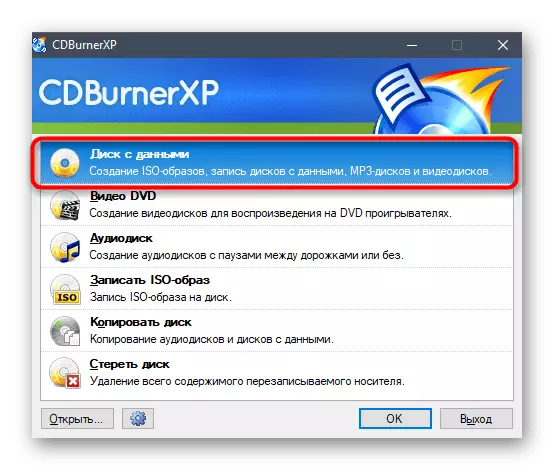
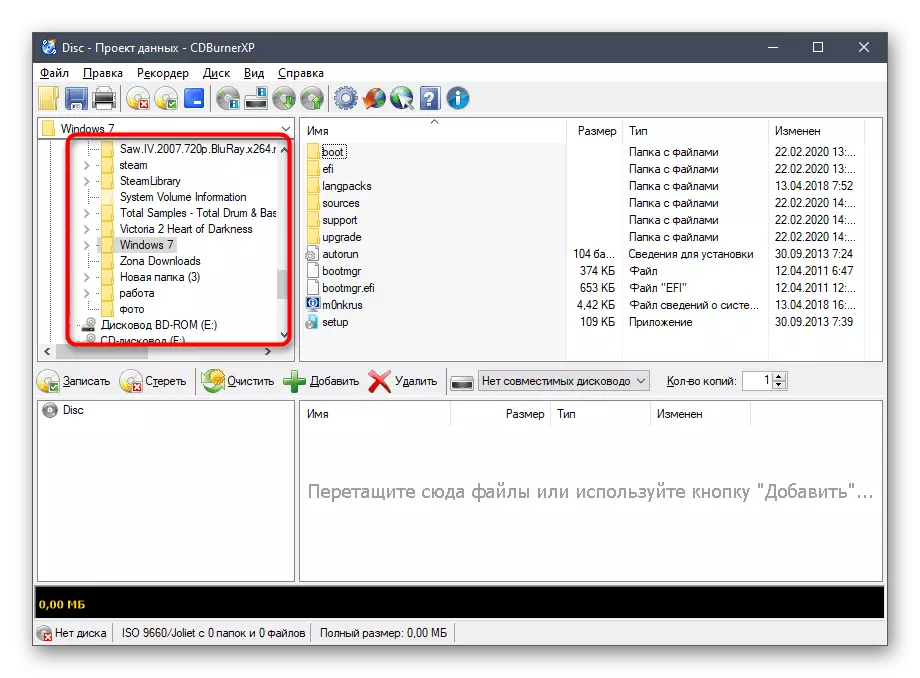
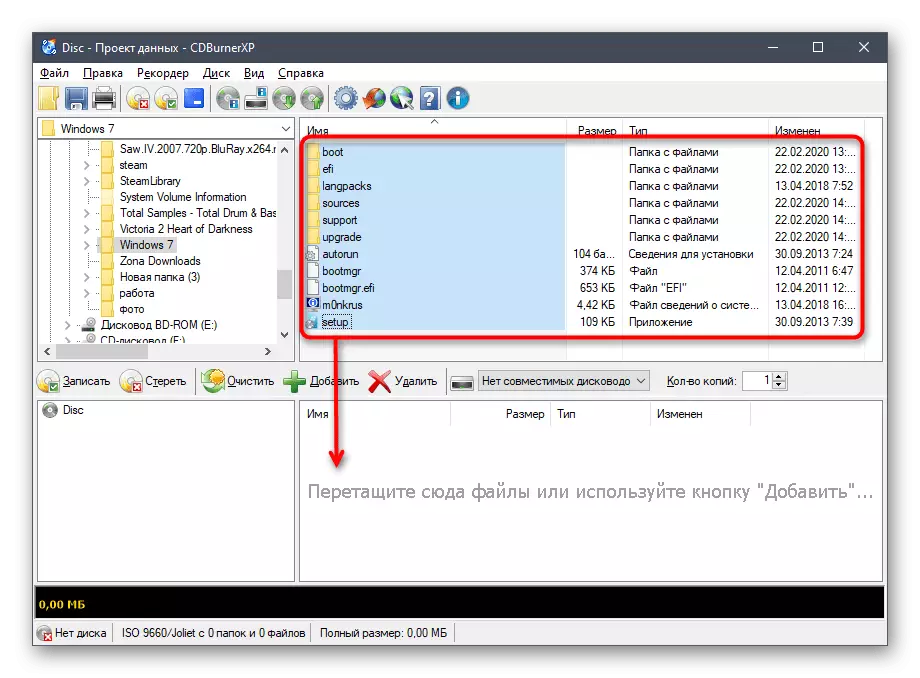

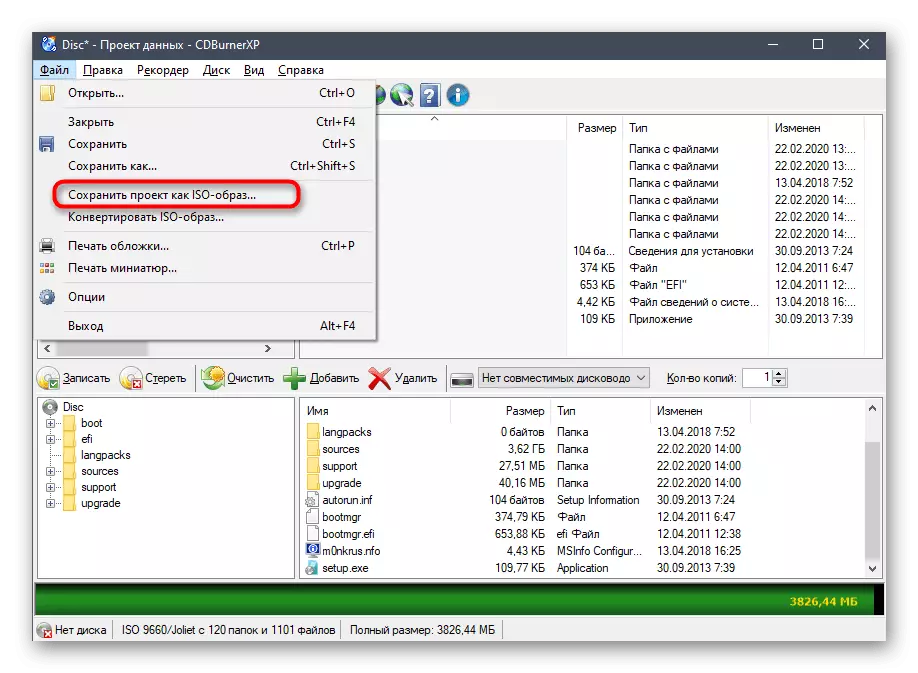
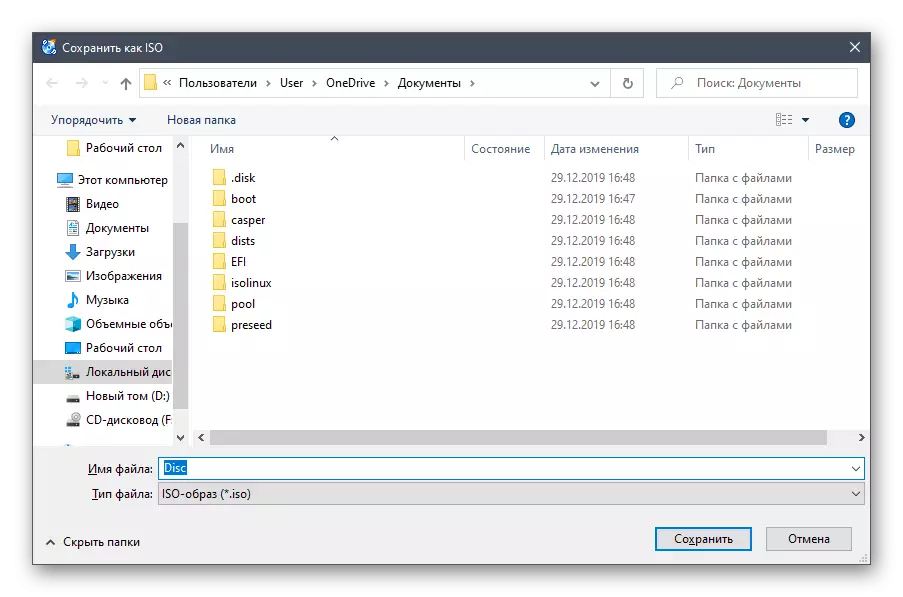
Li rete sèlman yo rete tann pou nan fen operasyon an kreyasyon imaj. Li pa pral pran anpil tan, epi ou pral resevwa yon avi ki ekonomize te pase avèk siksè. Apre sa, louvri kote adrès la nan dosye a ISO ak asire w ke li ap travay, pou egzanp, pa louvri nan menm pwogram lan wè sa ki oswa monte kòm yon kondwi vityèl.
Metòd 4: IMGBURN
ImgBurn se pwogram ki sot pase a nou vle pale sou jodi a. Non li deja pale pou tèt li, men nan adisyon a kote a estanda, devlopè bay tou de opsyon a yo kreye imaj pase nou ofri yo sèvi ak.
- Nan fenèt la imgburn prensipal gen yon chwa nan aksyon yo kreye yon pwojè. Nan ka ou a, ou pral bezwen klike sou "Kreye imaj nan dosye / folder".
- Nan manadjè a pwojè ki parèt, klike sou yon bouton ti kòm yon dosye ak yon loup kontinye nan ajoute dosye.
- Atravè yon kondiktè estanda, chwazi tout objè yo ou vle mete nan imaj la, ak Lè sa a klike sou Open.
- Si sa nesesè, mete opsyon anplis, pou egzanp, pa chanje sistèm nan dosye oswa konfigirasyon enklizyon de achiv, kache ak dosye sistèm. Sepandan, nan pifò ka yo, tankou yon konfigirasyon pa obligatwa, se konsa nou pa pral sispann sou li.
- Apre yo fini, klike sou bouton an nan pati anba a nan fenèt la, ki se responsab pou ekri imaj la.
- Espesifye kote a sou medya yo, mete non an ak kalite nan dosye, ak Lè sa a konfime entansyon ou nan ekonomize.
- Ou pral repare chanje sistèm nan dosye oswa configured koreksyon ki pwograme yo. Ou jis bezwen klike sou "wi" yo kòmanse lè l sèvi avèk imaj sa a.
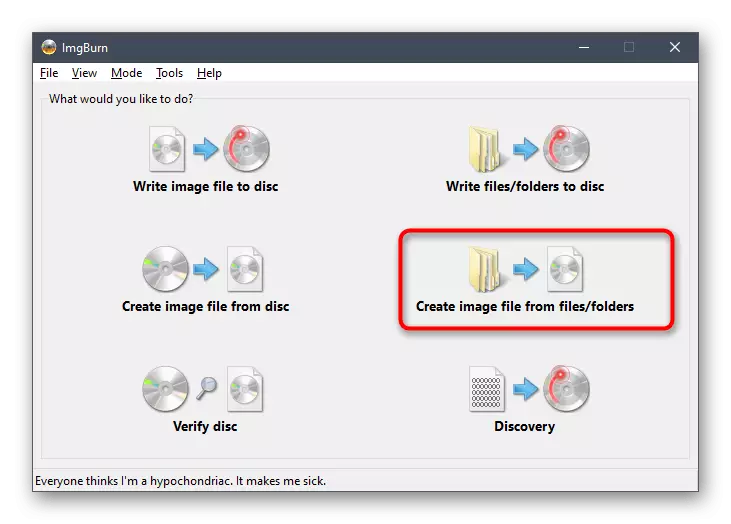
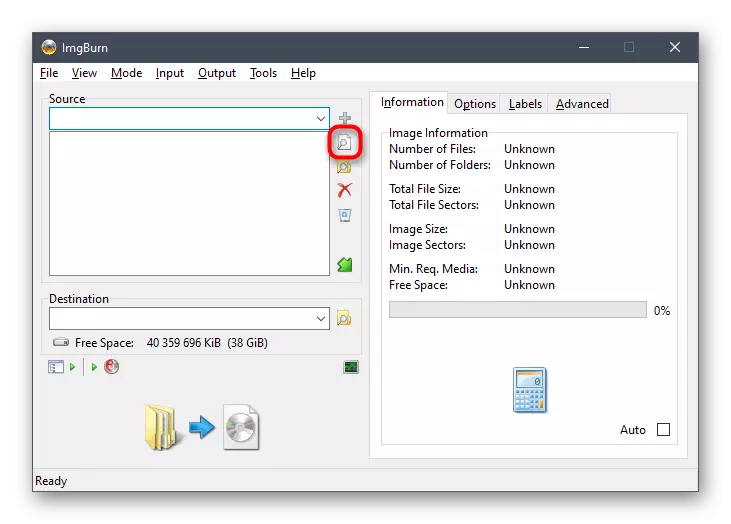
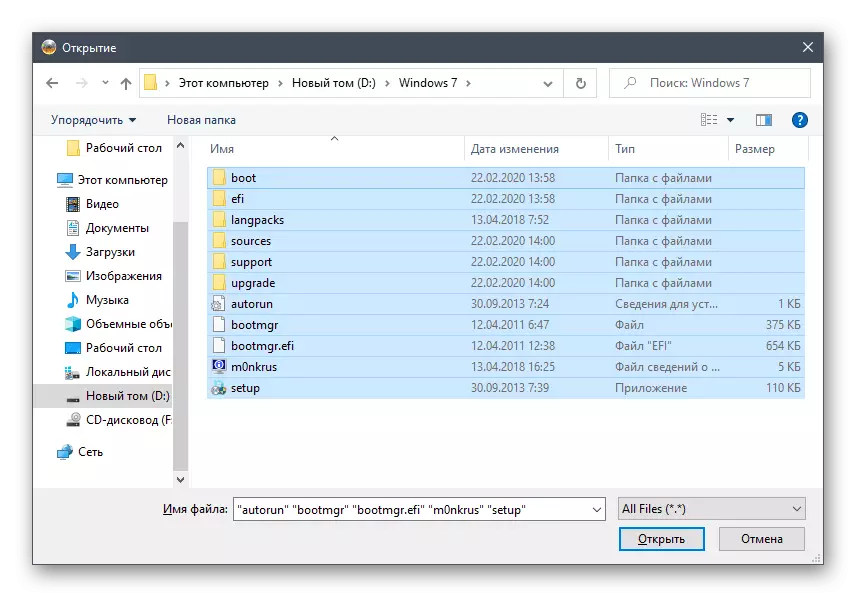

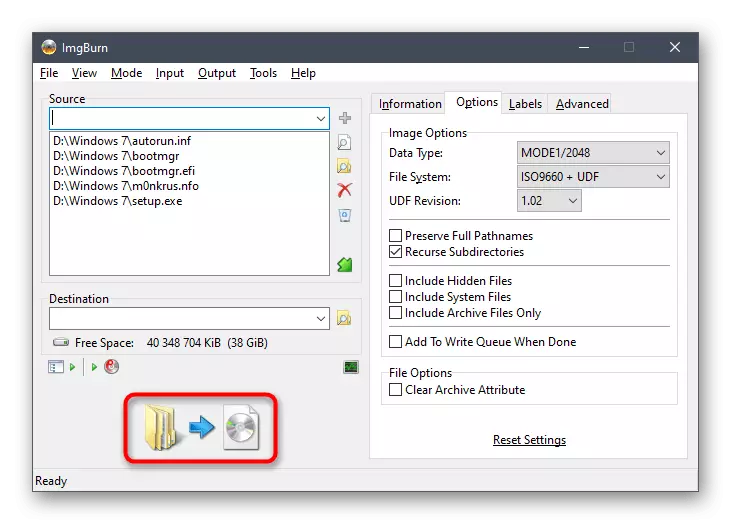
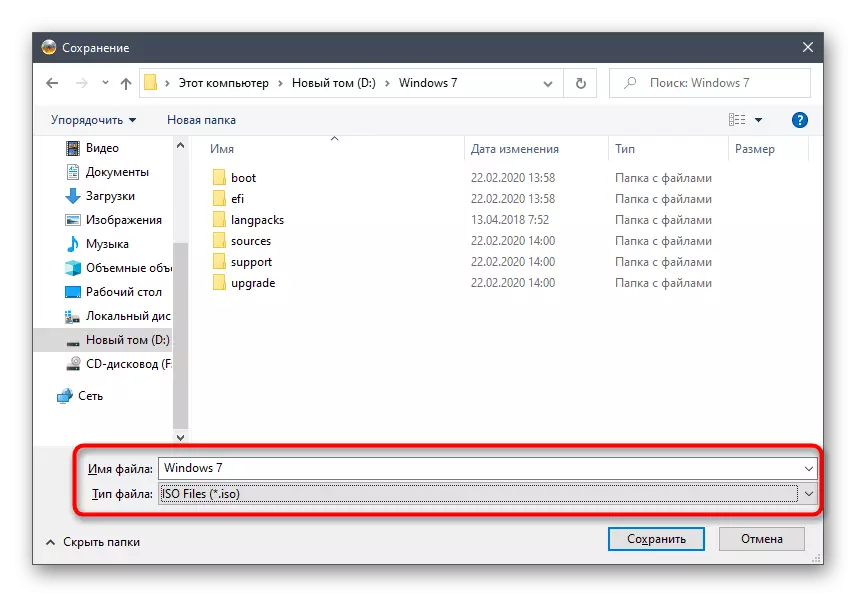
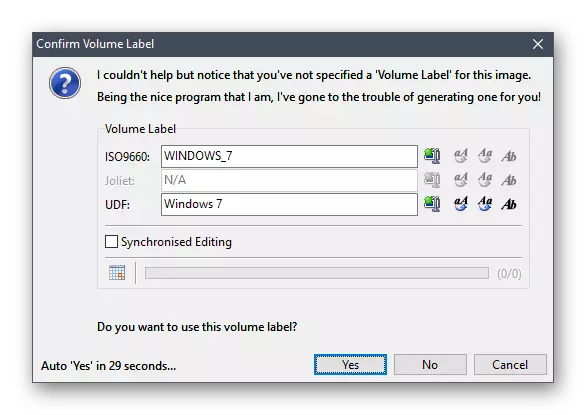
Kreye yon kondwi Flash demere / ki gen kapasite ak Windows 7
Nan fen materyèl jodi a, nou vle bay plizyè konsèy pou moun ki itilizatè ki te kreye yon imaj ISO ak yon sistèm opere pou enstalasyon plis li yo nan Loading USB kondwi a flash oswa ki gen kapasite. Reyalite a se ke kreyasyon an nan yon imaj se sèlman premye etap la nan direksyon pou enstalasyon an. Apre sa, ou bezwen kreye yon medya demere, ekri yon ISO lè l sèvi avèk pwogram espesyalize yo. Ou kapab sèvi ak aplikasyon yo menm sou ki nou yo ki dekri pi wo a, men nan plis detay ak aplikasyon an nan objektif sa a nou sijere familyarize tèt ou ak lòt materyèl tematik sou sit entènèt nou an pa klike sou youn nan tit sa yo.
Li piplis:
Kreye yon disk bòt ak Windows 7
Kreye yon kondwi Demorable USB ak Windows 7
Koulye a, ou yo abitye pa sèlman ak pwosesis la nan kreye yon imaj ISO ak Windows 7, men tou, konnen sou prensip yo nan ranpli tout aksyon sa yo. Li pral sèlman dwe enstale yo enstale OS nan tèt li sou òdinatè w lan kòm yon adisyonèl oswa debaz. Sa a se tou ekri pa lòt otè nan atik sou sit nou an.
Gade tou:
Enstale Windows 7 sistèm nan fonksyone soti nan CD a
Enstale Windows 7 sou yon laptop ak UEFI
Enstale Windows 7 olye pou yo Windows 10
